
Rostelecom دارای تعدادی از مدل های مارک های خود از روترها است. پس از اتصال اینترنت، کاربر ممکن است نیاز به ایجاد پورت ها در چنین روتر داشته باشد. وظیفه به طور مستقل به معنای واقعی کلمه در چندین اقدام انجام می شود و زمان زیادی را صرف نمی کند. بیایید به مرحله ای از این روند برویم.
پورت های باز در روتر Rostelecom
ارائه دهنده دارای چندین مدل و اصلاح تجهیزات است، در حال حاضر یکی از مربوطه SagemCom F @ St 1744 V4 است، بنابراین ما دستگاه را برای مثال می گیریم. صاحبان روترهای دیگر به سادگی باید تنظیمات مشابهی را در پیکربندی پیدا کنند و پارامترهای مناسب را تنظیم کنند.مرحله 1: تعریف پورت مورد نیاز
اغلب پورت ها به منظور هر گونه نرم افزار یا بازی آنلاین برای انتقال داده ها از طریق اینترنت به حداقل می رسند. هر نرم افزار از پورت شما استفاده می کند، بنابراین لازم است که پیدا شود. اگر، هنگامی که شما سعی می کنید نرم افزار را شروع کنید، به نظر نمی رسد که کدام پورت بسته شود، شما باید از طریق TCPVIEW پیدا کنید:
دانلود برنامه TCPVIEW
- به صفحه برنامه مایکروسافت بروید.
- بر روی کتیبه در بخش "دانلود" در سمت راست برای شروع بارگیری کلیک کنید.
- منتظر دانلود و باز کردن آرشیو باشید.
- هر مرورگر راحت را باز کنید و از طریق رشته به 192.168.1.1.
- شما باید نام کاربری و رمز عبور را وارد کنید. به طور پیش فرض، آنها ماده را مدیریت می کنند. اگر قبلا آنها را از طریق تنظیمات تغییر داده اید، اطلاعاتی را که نصب کرده اید را وارد کنید.
- به سمت راست در بالای صفحه، یک دکمه را پیدا خواهید کرد که می توانید زبان رابط را به طور مطلوب تغییر دهید.
- بعد ما به برگه "پیشرفته" علاقه مند هستیم.
- به بخش "NAT" با کلیک بر روی آن با دکمه سمت چپ ماوس حرکت کنید.
- دسته "سرور مجازی" را انتخاب کنید.
- در تنظیمات سرور، هر نام کاربری را برای حرکت در تنظیمات تنظیم کنید، اگر شما نیاز به باز کردن بسیاری از پورت ها دارید.
- منبع به "پورت WAN" و "باز کردن پورت وان" ردیف. در اینجا شماره از پورت راه دور در TCPVIEW را وارد کنید.
- این فقط برای چاپ آدرس IP شبکه است.
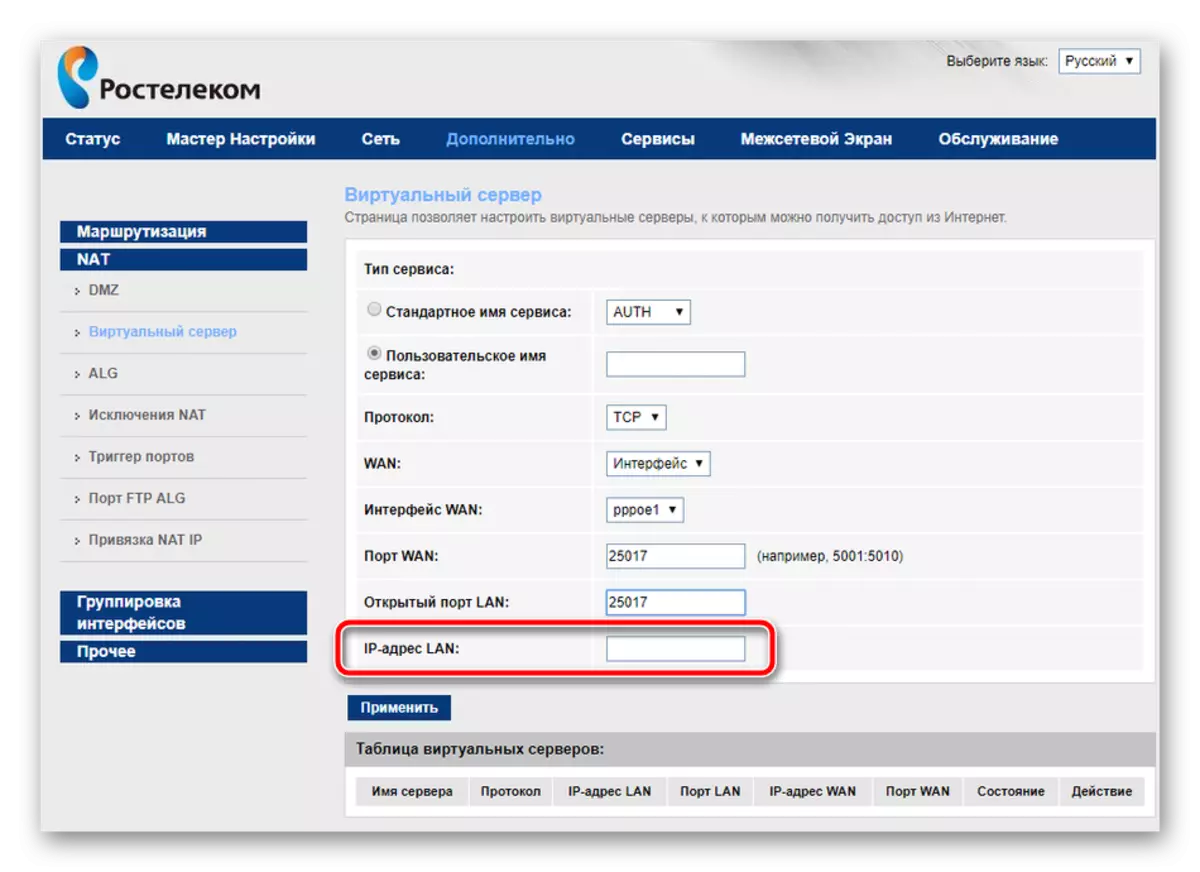
شما می توانید آن را مانند این پیدا کنید:
- ابزار "Run" را با نگه داشتن ترکیب کلید Ctrl + R اجرا کنید. CMD را وارد کنید و روی «OK» کلیک کنید.
- در "خط فرمان" شروع به IPConfig.
- رشته "آدرس IPV4 آدرس" را پیدا کنید، مقدار آن را کپی کنید و به «آدرس آدرس IP LAN» در رابط وب روتر وارد کنید.

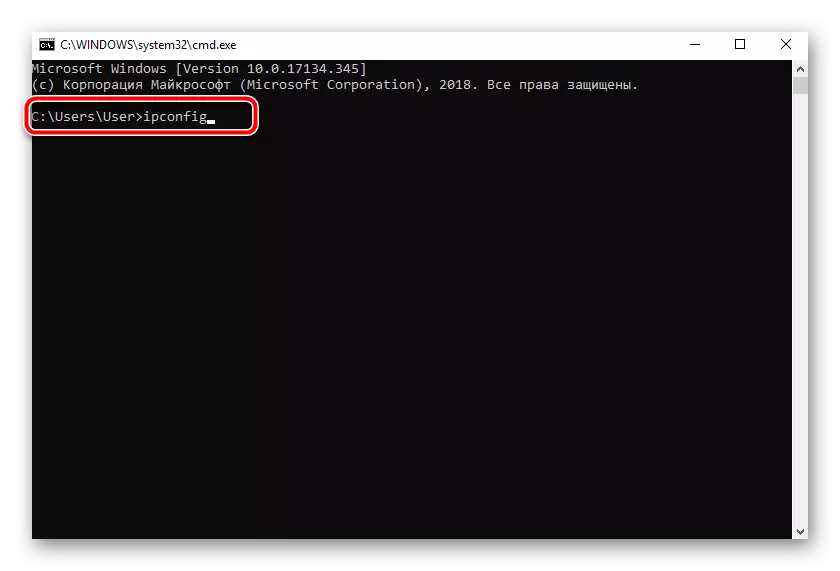
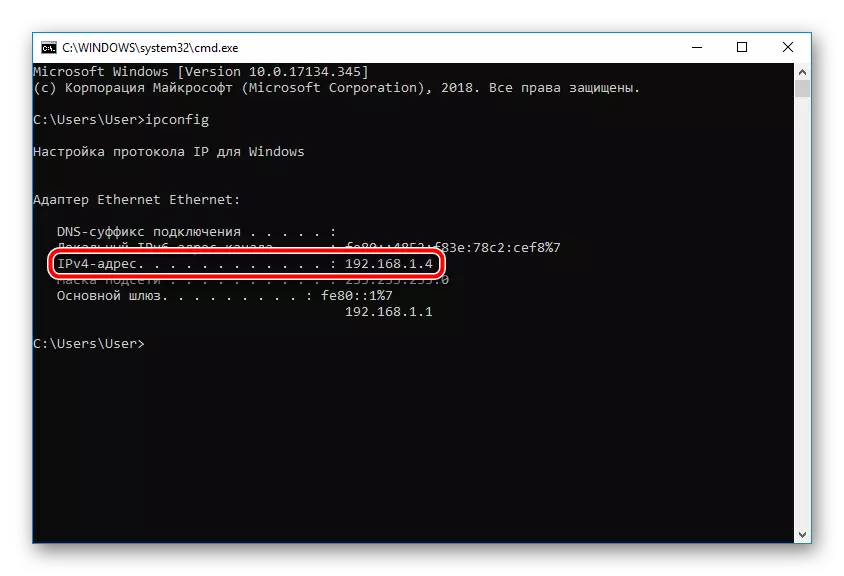
- تغییرات را با فشار دادن دکمه "اعمال" ذخیره کنید.
- در مرورگر وب، به سایت 2ip.ru بروید، از کجا انتخاب کنید "Port Check" را انتخاب کنید.
- شماره ای را که در ردیف وارد شده در پارامترهای روتر وارد کرده اید را تایپ کنید، سپس روی «بررسی» کلیک کنید.
- شما از وضعیت این سرور مجازی مطلع خواهید شد.
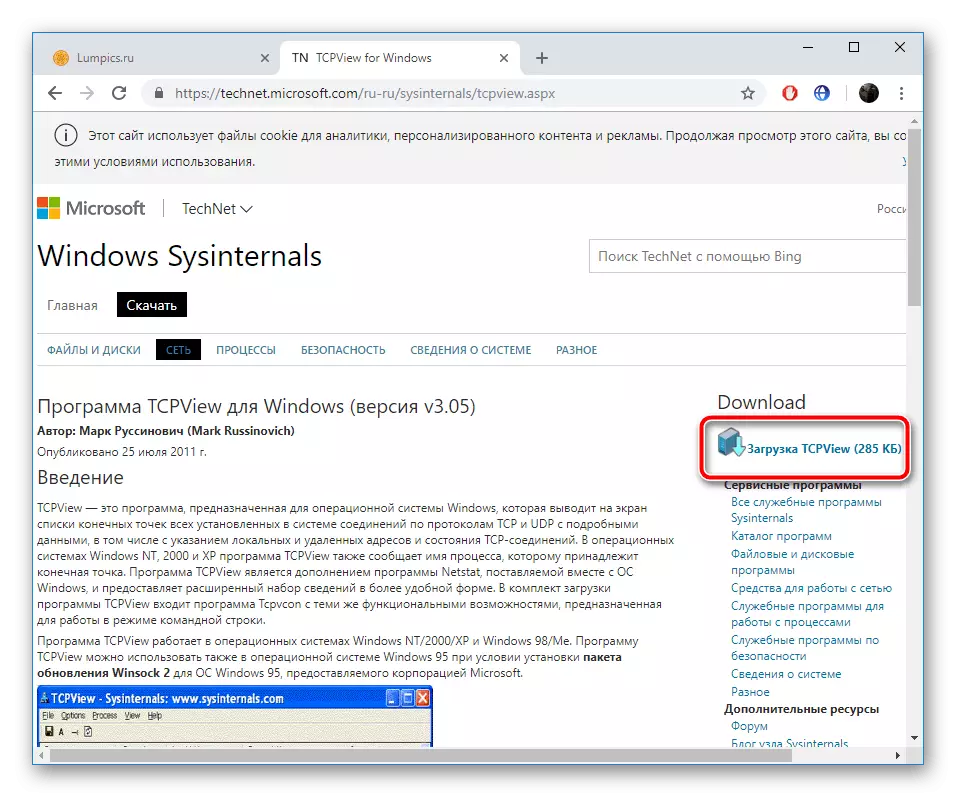
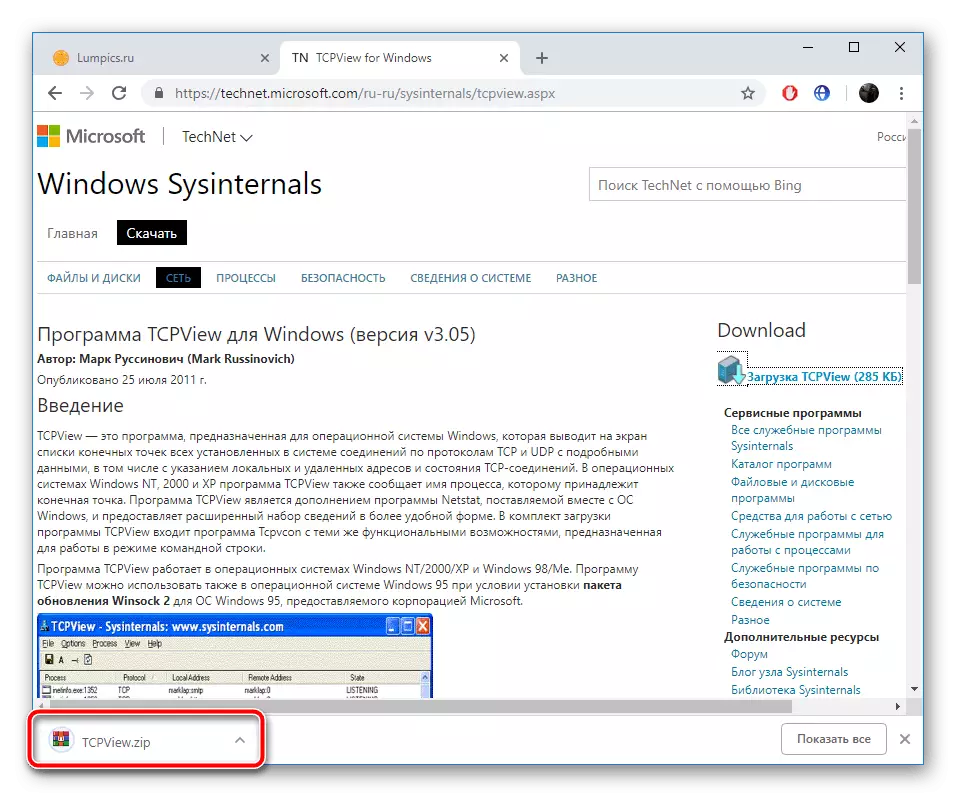
این تنها برای تغییر پیکربندی روتر باقی می ماند، پس از آن کار را می توان با موفقیت انجام داد.
مرحله 2: تغییر تنظیمات روتر
ویرایش پارامترهای روتر از طریق رابط وب انجام می شود. انتقال به آن و اقدامات بیشتر به نظر می رسد:
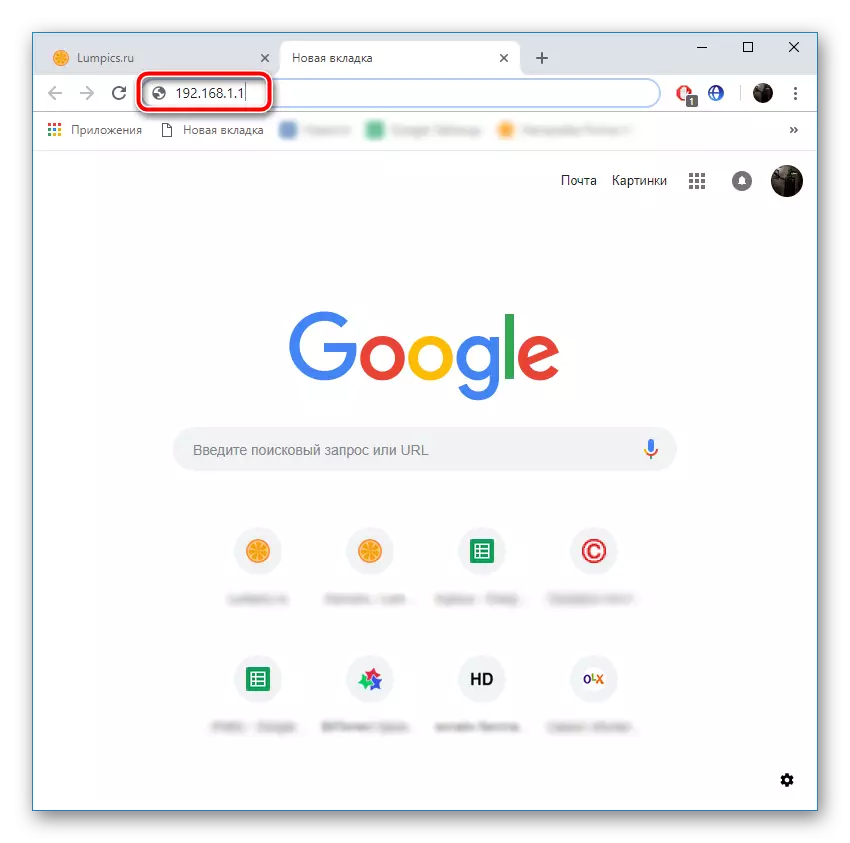
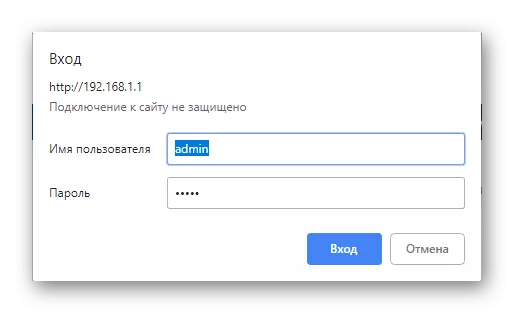
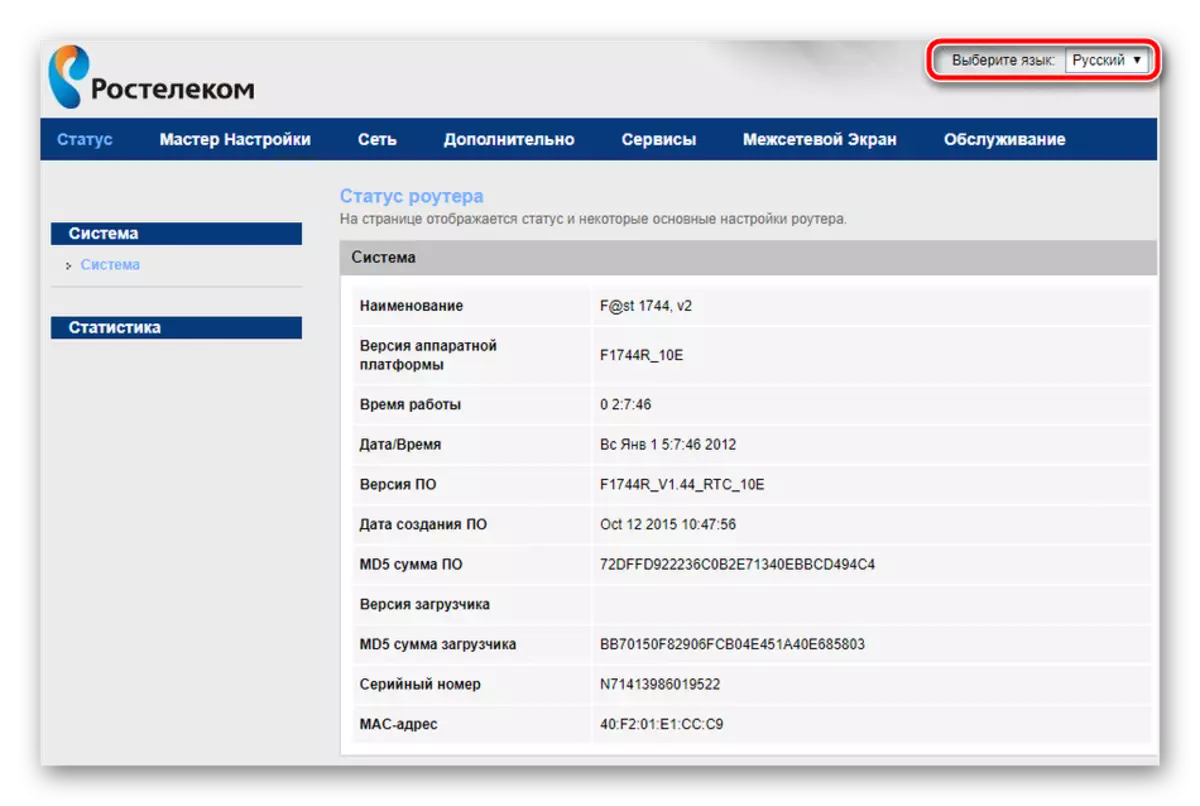
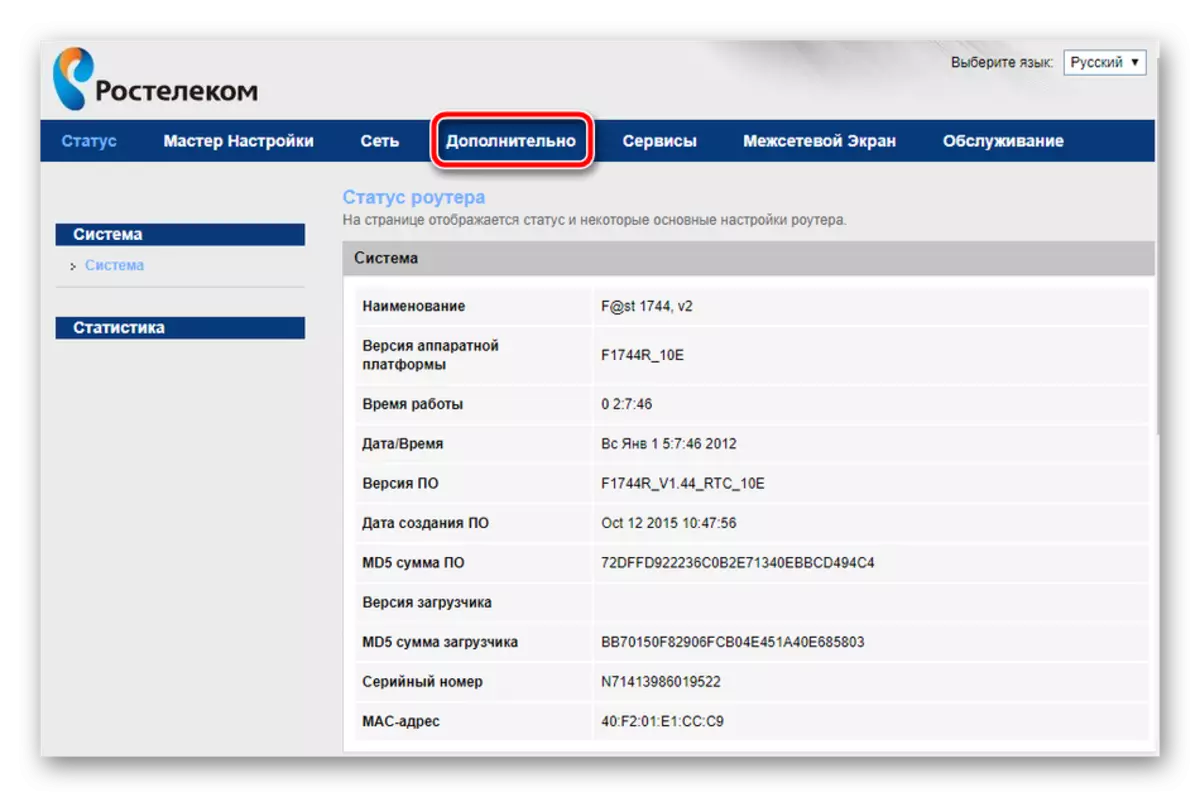

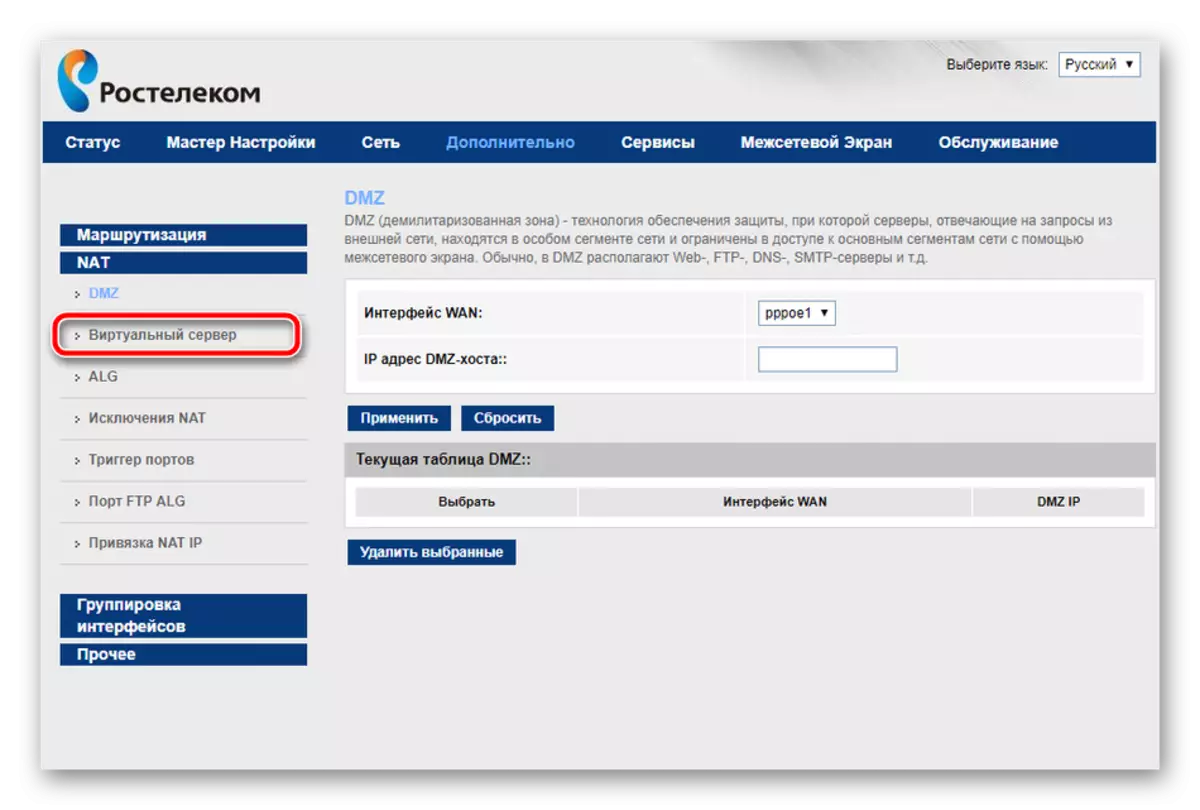
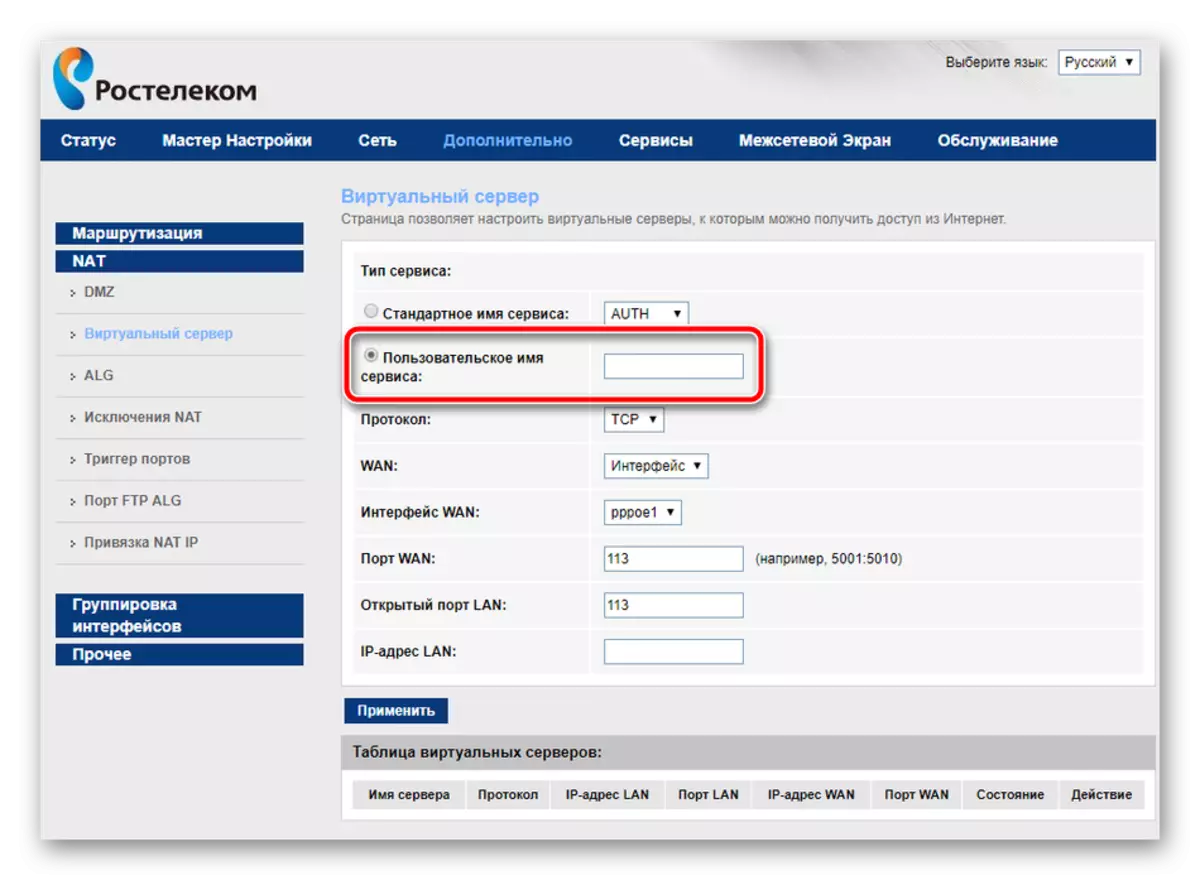
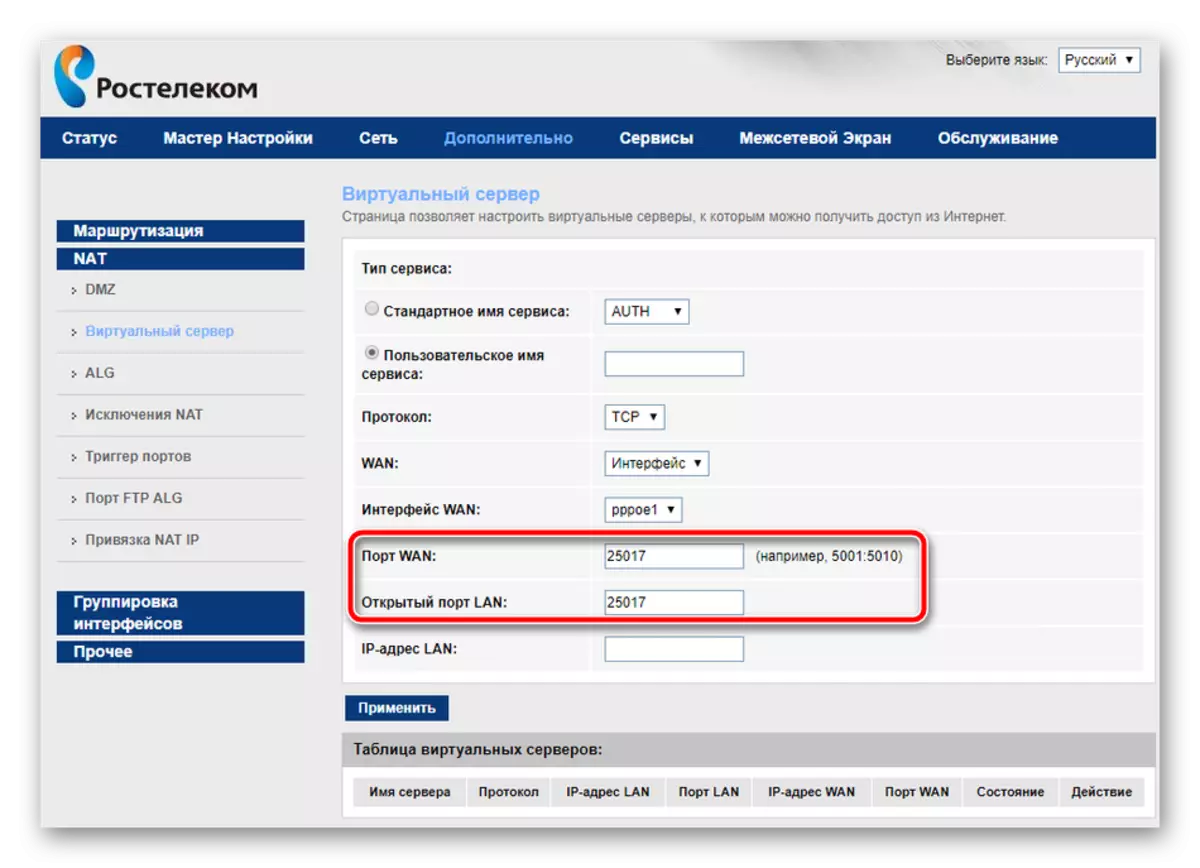
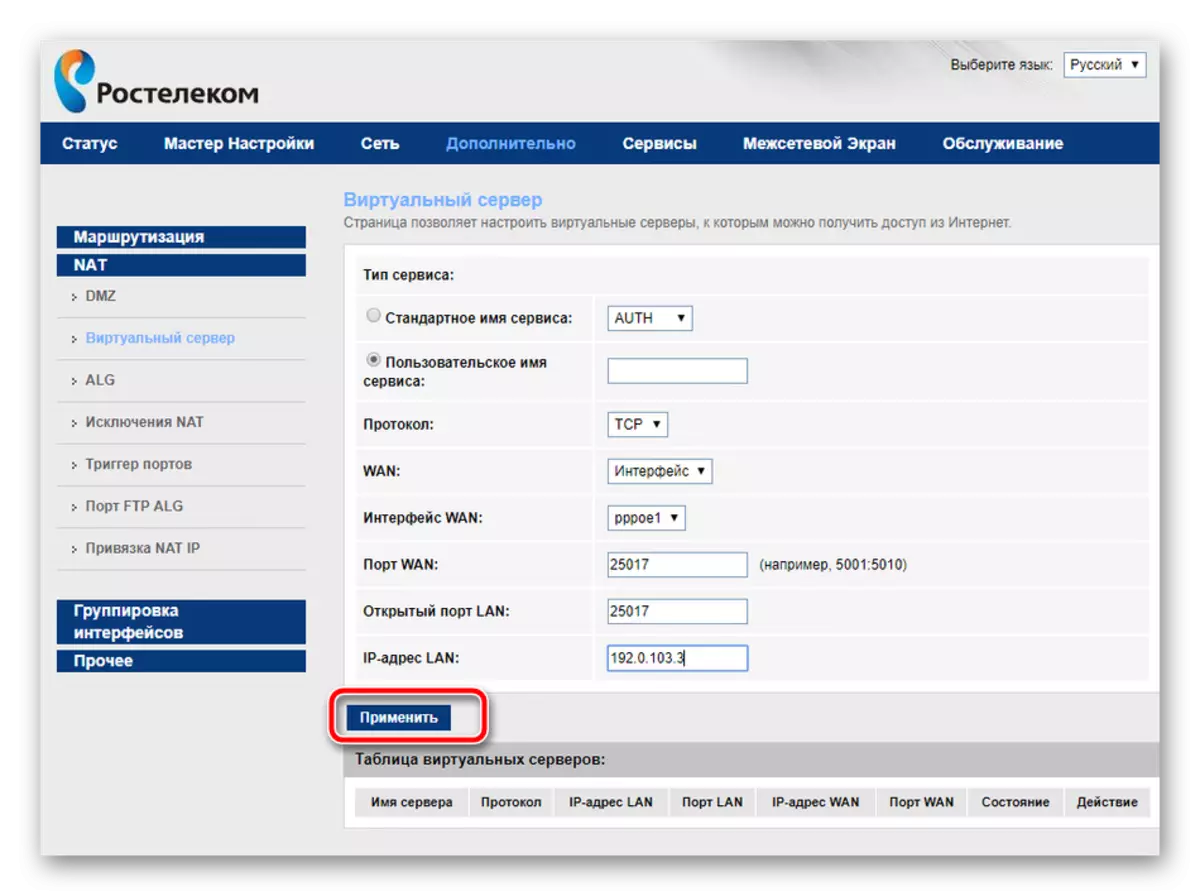
مرحله 3: چک پورت
اطمینان حاصل کنید که بندر با موفقیت باز شد، از طریق برنامه های خاص یا خدمات ممکن است. ما این روش را برای مثال 2ip در نظر خواهیم گرفت:
به سایت 2ip بروید


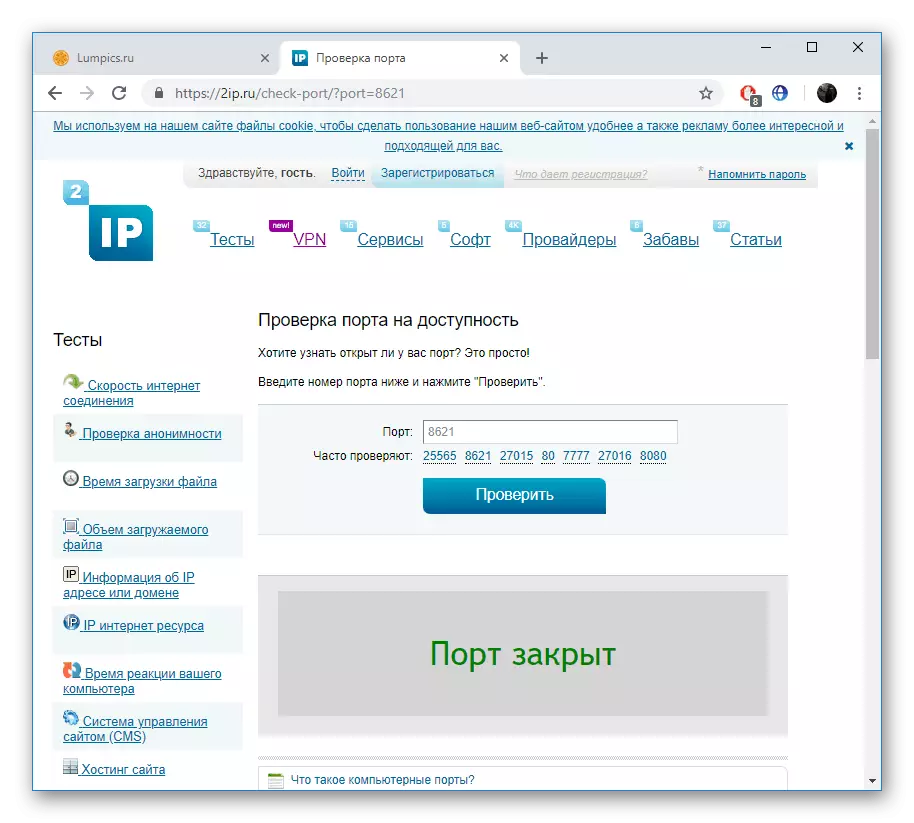
صاحبان Sagemcom F @ St 1744 V4 گاهی اوقات با این واقعیت مواجه هستند که سرور مجازی با یک برنامه خاص کار نمی کند. اگر با این مواجه شدید، توصیه می کنیم آنتی ویروس و فایروال را خاموش کنید، پس از آن تغییر کرده است که وضعیت تغییر کرده است.
همچنین ببینید:
فایروال را در ویندوز XP، ویندوز 7، ویندوز 8 خاموش کنید
غیر فعال کردن آنتی ویروس
امروز شما با روش رویه ای از پورت ها در Rostelecom Routelecom آشنا هستید. ما امیدواریم اطلاعات ارائه شده مفید باشد و شما موفق به راحتی با این مسئله رسیدید.
همچنین ببینید:
اسکایپ: شماره پورت برای اتصالات ورودی
درباره پورت ها در uTorrent
تعریف و پیکربندی پورت حمل و نقل در VirtualBox
